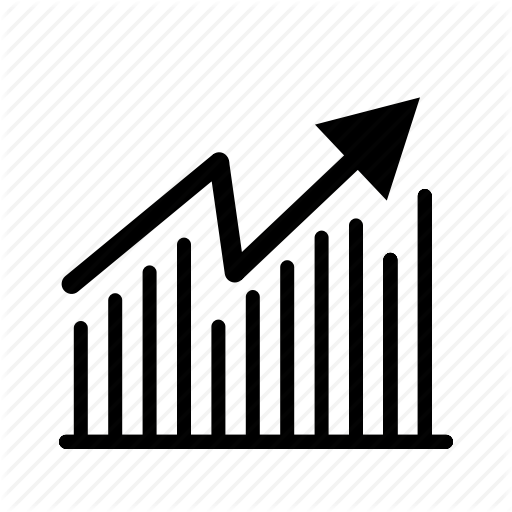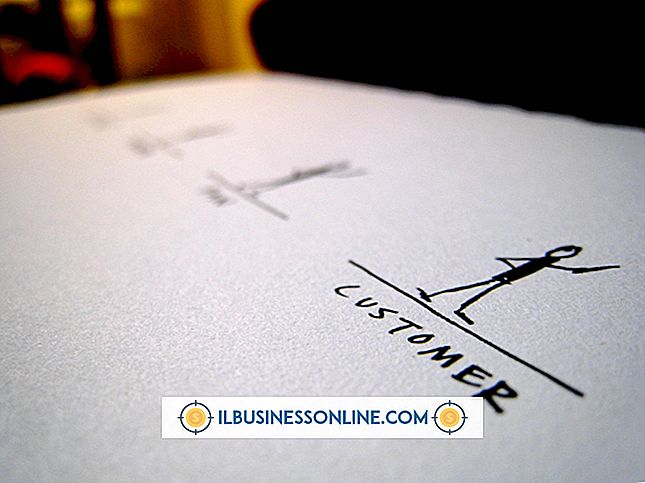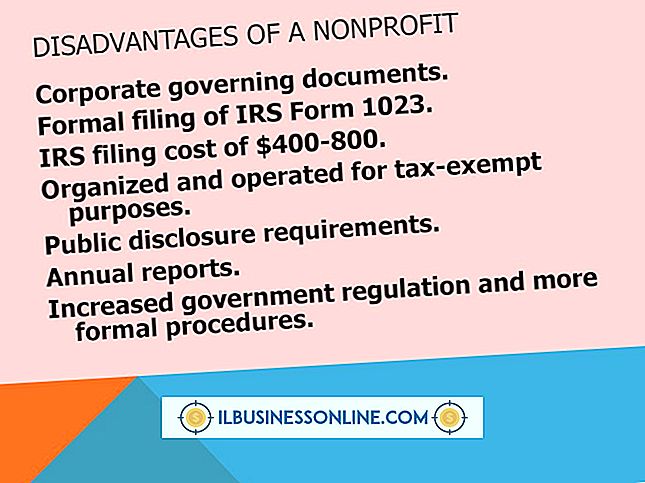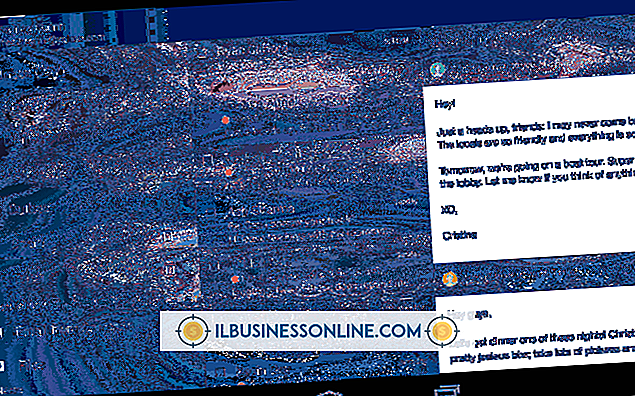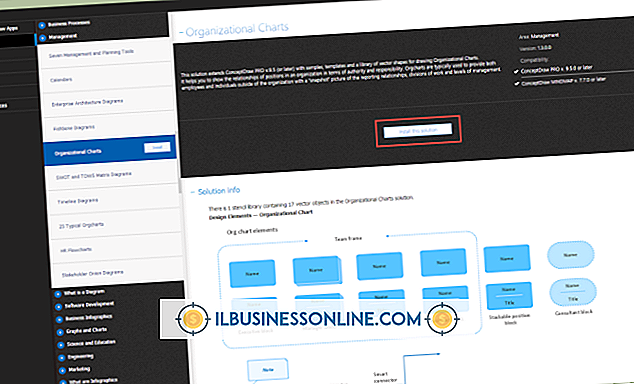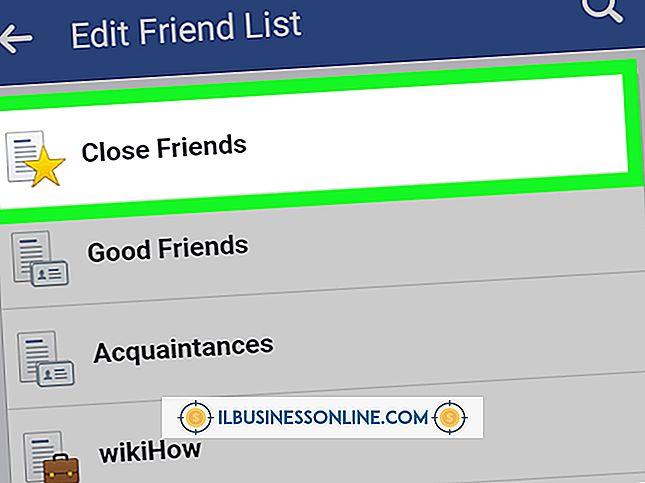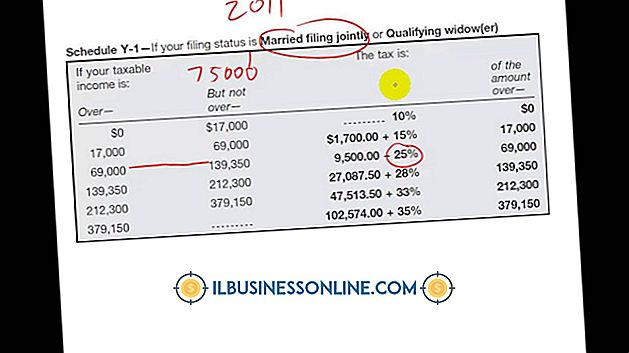Illustrator에서 패스 파인더 사용 방법
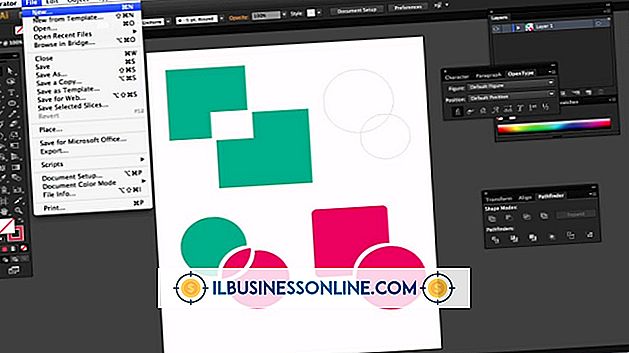
Adobe Illustrator Pathfinder에는 "빼기"및 "단결"과 같은 몇 가지 옵션이있어보다 단순한 모양 그룹에서 복잡한 모양을 만들 수 있습니다. 예를 들어 더 큰 원에서 작은 원을 뺀 반지 모양을 만들거나 교차하는 다이아몬드에서 복잡한 프레임을 만들 수 있습니다. Illustrator Pathfinder를 사용하여 비즈니스 뉴스 레터 또는 전단지에 눈길을 사로 잡는 이미지를 포함하십시오.
1.
[도구] 패널에서 [채우기] 상자를 클릭하고 첫 번째 모양의 색상을 선택합니다. 도구 팔레트에서 "사각형"도구를 클릭하고 직사각형을 그립니다. 스테이지를 클릭하여 직사각형을 선택 해제하고 두 번째 도형에 다른 색상을 선택하십시오. "타원"도구를 클릭하고 사각형과 겹치는 원을 그립니다.
2.
"Window"및 "Pathfinder"를 클릭하여 패널을 표시하십시오.
삼.
"선택 도구"또는 화살표를 클릭하십시오. 스테이지를 클릭하고 객체의 바깥 쪽이나 주변으로 드래그하여 선택합니다.
4.
"마이너스 전면"버튼을 클릭하십시오. 앞면 모양을 뒷면 모양에서 뺍니다. 이 경우 이미지는 원이 겹쳐있는 부분이있는 사각형을 표시합니다.
5.
동작을 실행 취소하려면 "Ctrl-Z"키를 누릅니다. 앞에서 뒤 모양을 빼기 위해 "빼기 뒤로"버튼을 클릭하십시오.
6.
두세 가지 모양을 그려 그룹화하십시오. '병합'버튼을 클릭하십시오. 도형은 하나의 모양으로 결합되어 최상위 색상의 색상으로 표시됩니다.
7.
패스 파인더 기능에 익숙해 지도록 추가 모양 및 옵션을 시험해보십시오.